Hogyan lehet a JFIF-et PNG-vé alakítani: 5 megvalósítható módszer ennek megvalósítására
A mai világ digitális képekből áll. Valójában a képek tárolása és megjelenítése különféle fájltípusok használatával történik. A JFIF egy ilyen formátum, amely jól ismert zökkenőmentes integrációs és tömörítési képességeiről. Ennek ellenére előfordulhat, hogy egy JFIF-képet más formátumba, például PNG-be kell konvertálnia. Megkönnyíti az átlátszóságot és veszteségmentes tömörítést biztosít. Ebben a bejegyzésben a megtérés lehetséges motivációiról fogunk beszélni. Ezenkívül a legjobb konvertereket is bemutattuk, amelyek segíthetnek a konvertálásban JFIF-ről PNG-re.
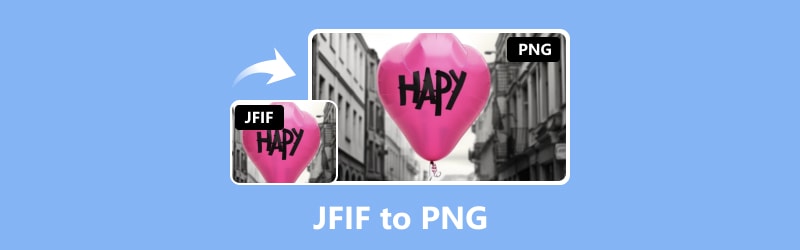
OLDAL TARTALMA
1. rész: Miért lehet a JFIF-et PNG-re konvertálni?
Tehát miért kell a JFIF-et PNG-re konvertálni? Először hadd mutassam be, mi az a JFIF fájl. A JFIF, a JPEG File Interchange Format rövidítése, a digitális képek tárolására és cseréjére általánosan használt fájlformátum. Kifejezetten a fényképek JPEG (Joint Photographic Experts Group) tömörítési formátumban való tárolására készült, amely egy széles körben használt technika a fényképfájlok méretének csökkentésére a megfelelő képminőség feláldozása nélkül. A JFIF-et általában a JPEG-képek egyetlen fájlformátumba való egyesítésére szolgáló szabványosított módszerként értjük, amely kényelmesen cserélhető és megtekinthető különféle szoftvereken és számítógépes rendszereken. Szabványos formátumot és irányelveket kínál a JPEG képek kódolásához és dekódolásához, garantálva a rendszer kompatibilitását és használhatóságát.
A JFIF-fájlokat azért érdemes PNG-re konvertálni, mert a JFIF-ben nincs átlátszóság, míg a PNG-formátumban igen. A JFIF-ből PNG-be konvertálható áttetsző hátterek vagy a kép átlátszó részei. Másodszor, a PNG-re váltás leállíthatja a képminőség további csökkenését, mivel ez veszteségmentes tömörítési formátum.
2. rész. A JFIF módosítása PNG Online-ra
Használja a Vidmore Image Converter Online-t a JFIF PNG formátumba konvertálásához
A legjobb: Olyan felhasználók, akik előnyben részesítik az online és könnyen használható képkonverziót, amelyhez nincs szükség szoftvertelepítésre és regisztrációra.
Rengeteg online konverter létezik a JFIF-ből PNG-be, amelyeket használhat. Ebben a bejegyzésben azonban időt szakítottunk arra, hogy csak a legjobb és ingyenes konvertereket teszteljük és rendezzük. Ez az első a listán Vidmore Image Converter Online. Fantasztikus webalapú eszköz, amely bármilyen operációs rendszerrel működik. Ezzel az ingyenes képátalakítóval könnyedén konvertálhatja fényképeit számos széles körben használt képformátumba, beleértve a JPG, PNG és GIF formátumokat. Lehetővé teszi bármilyen kép konvertálását, beleértve a JPG-t, JPEG-et, PNG-t, HEIC-et, GIF-et, BMP-t, TIF-et és még sok mást, ellentétben más képformátum-átalakítókkal, amelyek korlátozzák a feltölthető képek típusát. Csak néhány másodpercet vesz igénybe, hogy a fényképeket az Ön által választott formátumba konvertálja, még akkor is, ha hiányzik a szakmai tudása vagy szakértelme. Nem lesz észrevehető különbség az eredeti és az átalakított változat között. Kövesse az alábbi egyszerű lépéseket a JFIF PNG-re konvertálásához ezzel az online eszközzel:
1. lépés. Menjen a webhelyre Vidmore Image Converter Online. Húzza át a konvertálni kívánt fényképeket, vagy jelölje be a fő felület közepén található pluszjelet.
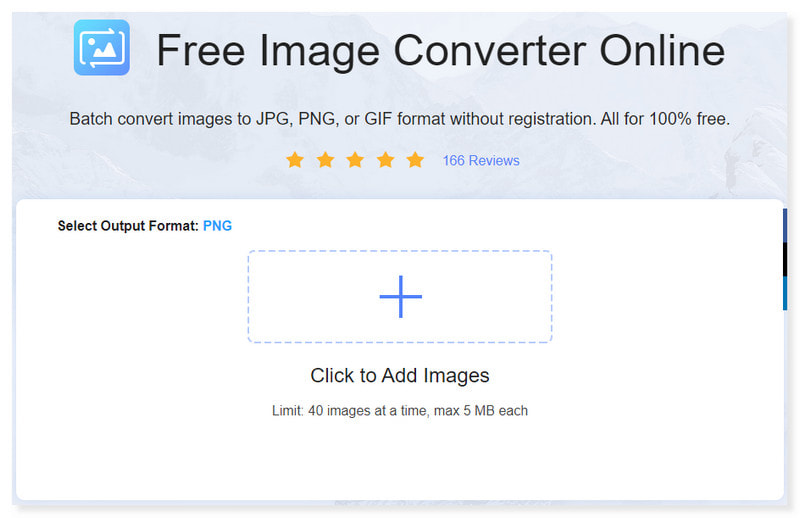
2. lépés. Állítsa a kimeneti formátumot PNG-re. Lehetősége van arra is, hogy a kimeneti formátumot GIF-re vagy JPG-re állítsa. Lehetőség van több fájl hozzáadására és konvertálására is.
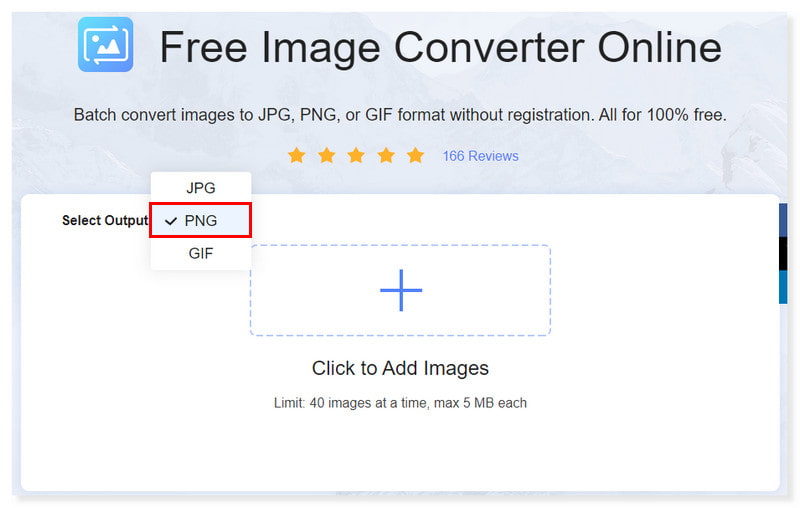
3. lépés Ha véletlenül rossz fájlokat töltött fel, kattintson az Összes eltávolítása gombra a feltöltött képek felett a törléshez. Ezután adja hozzá még egyszer a megfelelőt.
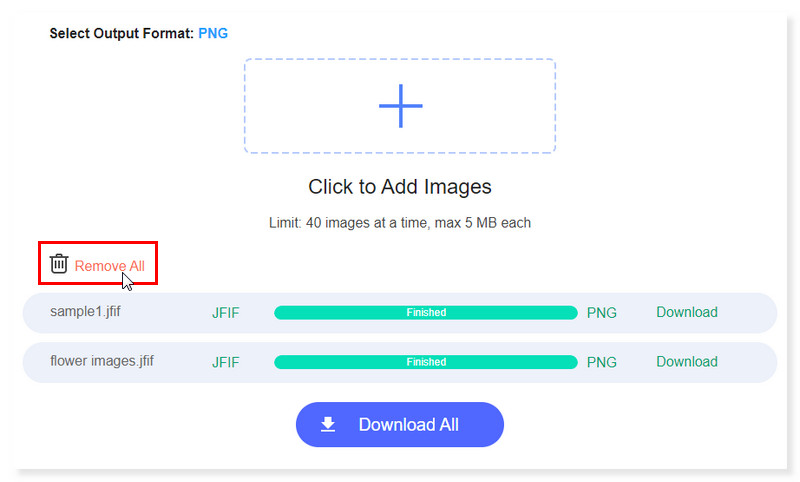
4. lépés A mellettük lévő Letöltés gombra kattintva egyenként is letöltheti őket. Lehetőség van arra is, hogy az összeset egyszerre töltse le az Összes letöltése gomb megnyomásával.
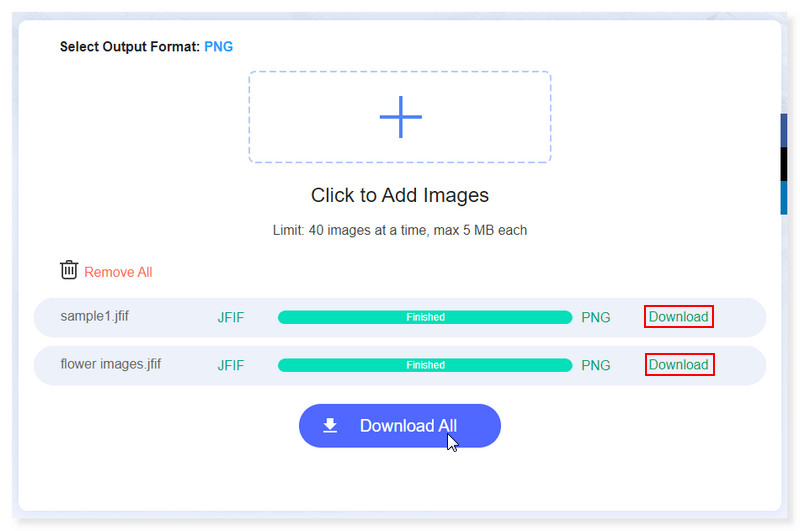
Hogyan készítsünk JFIF-et PNG-be a CloudConvert segítségével
A legjobb: Diákok és irodai dolgozók, akik a képeken kívül szinte minden fájl konvertálására használhatják, például videók, dokumentumok, prezentációk és sok más.
A második helyen áll a CloudConvert, az Ön univerzális fájlkonverziós programja. Szinte minden hang-, videó-, dokumentum-, e-könyv-, kép-, táblázat-, prezentáció- és archív formátumot támogat ez az eszköz. Ezenkívül a webes eszköz használatához nincs szükség program letöltésére. Azonban különösen nagy fájlok vagy filmek konvertálásakor több felhasználó panaszkodott, hogy a CloudConvert lassan reagál. Néhány kritikus elégedetlenségét és csalódottságát fejezte ki emiatt. Ennek ellenére, ha csak kis méretű JFIF-fájlok konvertálására használja, ez az eszköz továbbra is a legjobb megoldás lehet az Ön számára. Íme a lépések a JFIF-ből PNG formátumúvá alakításához a CloudConvertben:
1. lépés. Nyissa meg a CloudConvert webhelyét. Állítsa be a konvertálást JFIF-ből PNG-be az oldalon. Jelölje be a Fájl kiválasztása gombot a helyi tárhely megnyitásához, és válassza ki a konvertálni kívánt fájlokat.
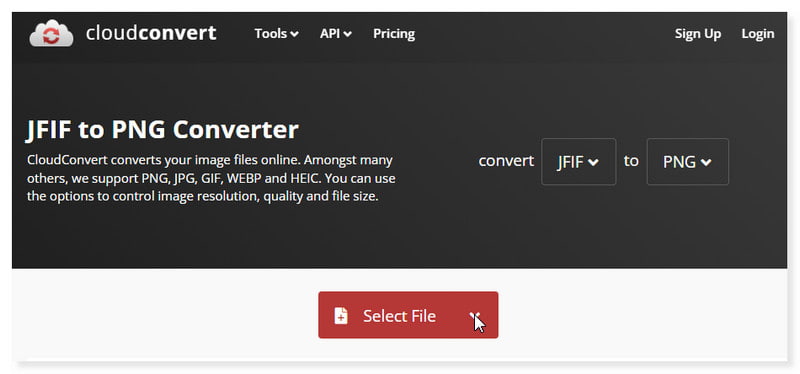
2. lépés. Állítsa a kimeneti formátumot PNG-re. Ezenkívül beállíthatja az egyes feltöltött fényképek kimeneti formátumát, és egyedileg módosíthatja a beállításokat.
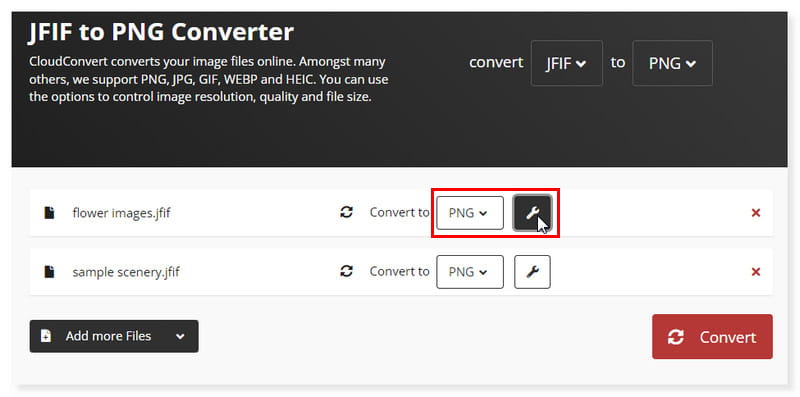
3. lépés Ha végzett a képek beállításával, kattintson az alábbi Konvertálás gombra, és indítsa el a konvertálási folyamatot. Így alakíthatja át a JFIF-et ingyenesen PNG-be a CloudConvert eszközzel
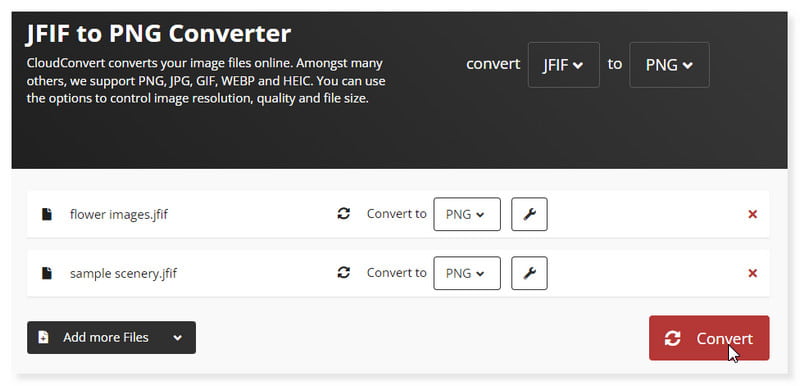
Módosítsa a JFIF-et PNG-re a FreeConvertben
A legjobb: Diákok és professzionális szerkesztők, akik előnyben részesítik az online konvertereket hang-, videó-, kép- és dokumentumformátumok konvertálásához.
A FreeConvert eszköz ingyenesen átalakíthatja a JFIF-et PNG-re. Több mint 500 fájltípus kezelésére képes. Csak töltse fel a fájlokat, majd konvertálja őket PNG formátumba. Alternatív megoldásként lehetősége van PNG-fájlok feltöltésére és formátumuk megváltoztatására egyetlen eszközzel. Bármely webböngésző kompatibilis ezzel az ingyenes PNG konverterrel. Ezenkívül néhány óra elteltével automatikusan törli az adatait, és biztonságos HTTPS-kapcsolaton keresztül feltölti azokat. Így nem kell aggódnia a fájlbiztonság vagy az adatvédelem miatt, amikor fájljait PNG formátumba konvertálja. Az eszközben konvertálható fájlméret azonban korlátozott. Tehát, ha a tömeges konvertálást részesíti előnyben nagy fájlmérettel, először regisztrálnia kell a további lehetőségek eléréséhez. Ellenőrizze az alábbi lépéseket, hogy JFIF-et PNG-vé alakítson ebben az eszközben:
1. lépés. Nyissa meg a FreeConvert webhelyét. Húzza az oldalra a konvertálni kívánt fájlokat, vagy jelölje be a Fájlok kiválasztása gombot középen.
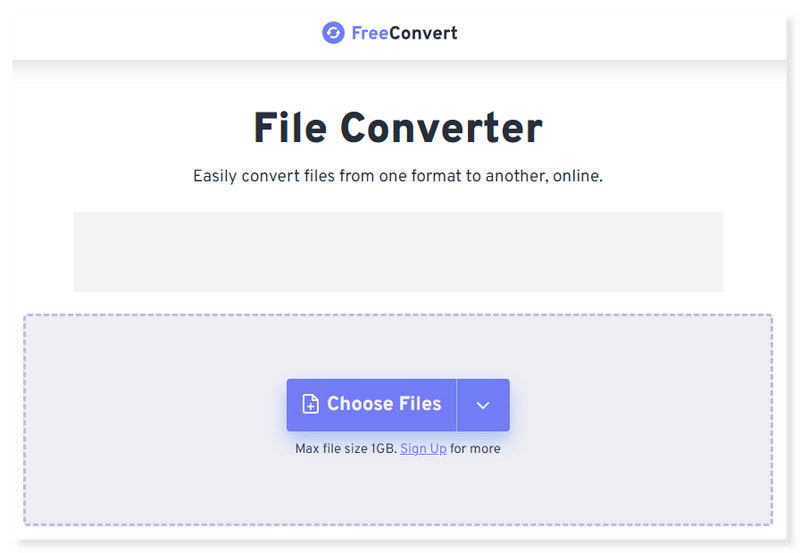
2. lépés. Módosítsa a kimeneti formátumot PNG-re. Lehetőség van az egyes konvertálni kívánt fájlok formátumának módosítására is. Kattintson a Speciális beállítások fogaskerék ikonra.
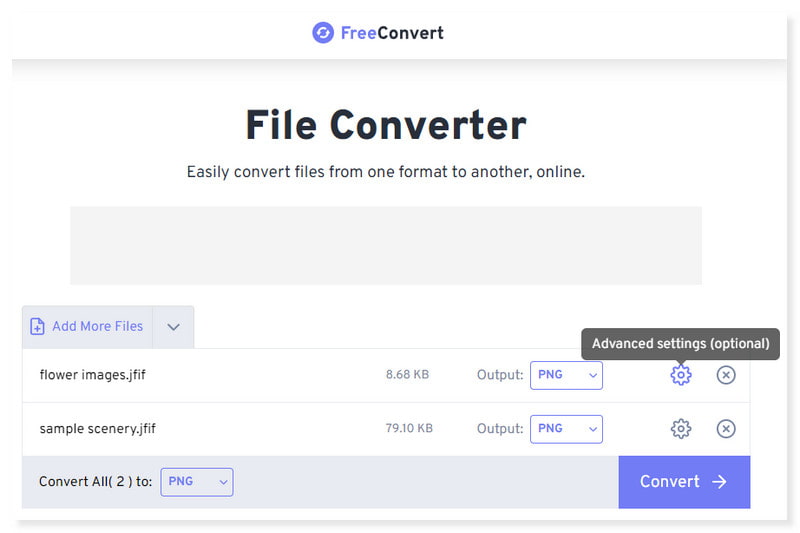
3. lépés Jelölje be a Konvertálás gombot, és indítsa el a fájlok konvertálását. Ezeket a lépéseket követve konvertálhatja fájljait PNG formátumba.
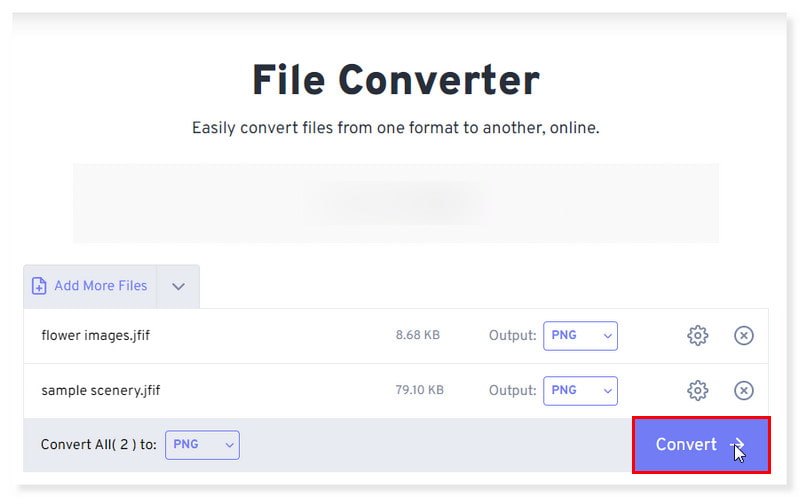
Konvertálja a JFIF-et PNG-re a Convertio segítségével
A legjobb: Professzionális dolgozók olyan sokoldalú konvertert keresnek, amely képes konvertálni különböző dokumentumformátumokat. A legtöbb konverziós típus támogatja a speciális beállításokat.
Azon felhasználók számára, akik gyakran dolgoznak különböző formátumú fájlokkal, a Convertio egy hihetetlenül hasznos szoftverforma. A felhasználók nagyra értékelik, hogy időt takarít meg, és megszünteti a kompatibilitási problémákat azáltal, hogy lehetővé teszi számukra a fájlok megnyitását és konvertálását anélkül, hogy kapcsolatba lépnének a feladóval egy másik fájltípus miatt. A program a felhasználók kedvence, mert jól konvertálja a fájlokat, különösen azok számára, akik szöveget és képeket egyaránt tartalmazó dokumentumokat írnak. Felhasználóbarát webes platformja miatt számos üzleti feladathoz ideális választás. A program beállításainak széles skálája azonban megfélemlítővé válhat a felhasználók számára, különösen akkor, ha nem ismeri a különféle fájlkiterjesztéseket. Ez nagyobb kihívást jelenthet a megfelelő konverziós lehetőségek felfedezésében és kiválasztásában. Mindazonáltal, ha ez nem zavar, itt található az útmutató, hogyan változtathatja meg a JFIF-et PNG-re ezzel az eszközzel:
1. lépés. Menjen a Convertio webhelyére. Állítsa be a felületen a JFIF-re PNG-re való átalakítást. Válassza ki a fájlokat a helyi tárhelyéről vagy URL-címéről az oldalra húzással.
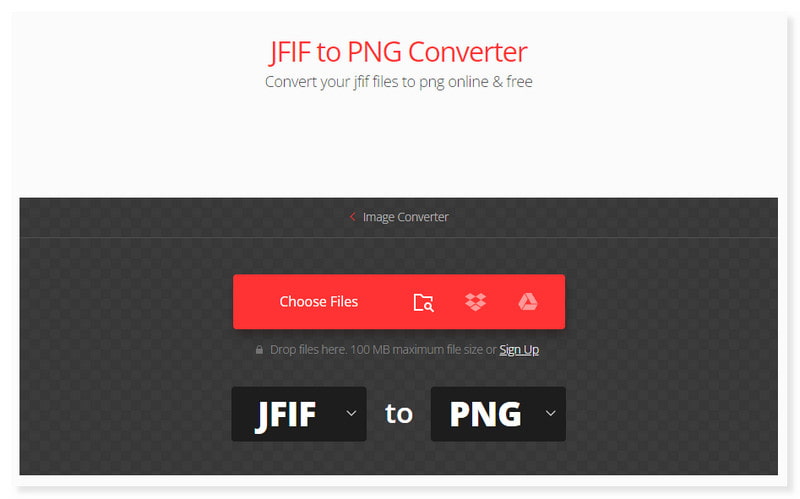
2. lépés. Több fájlt is hozzáadhat és konvertálhat az oldalra. Lehetőséget kínál a kimeneti formátum beállítására minden egyes feltöltött fájlhoz. Csak kattintson a Formátum legördülő gombra.
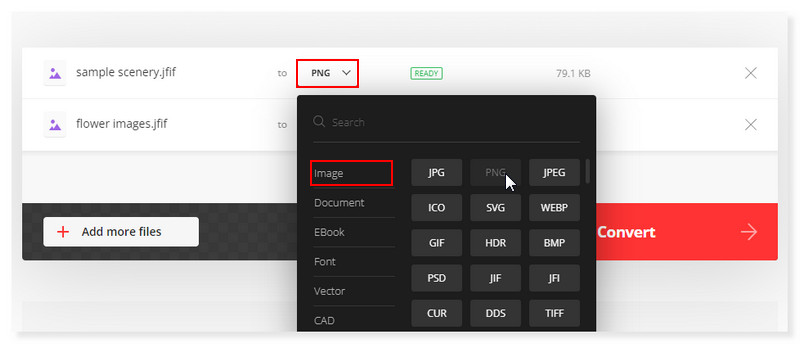
3. lépés Ha mindegyik kész, kattintson az alábbi Konvertálás gombra, és kész! Így konvertálhatja a JFIF-et PNG-re online és ingyenesen.
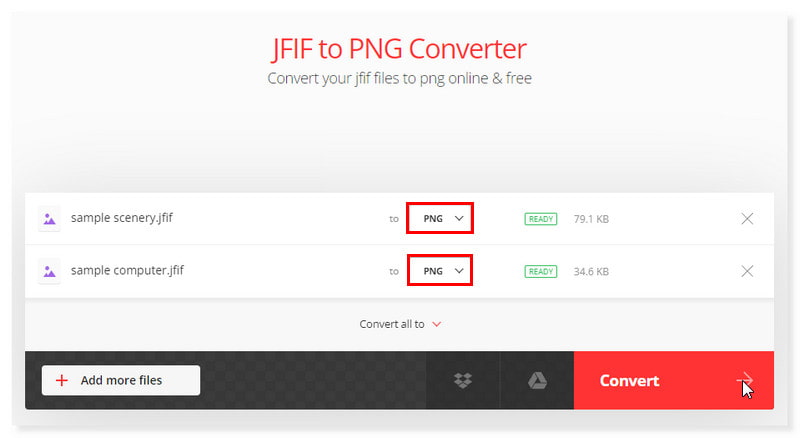
3. rész: JFIF offline készítése PNG-be
JFIF átvitele PNG-be a GIMP segítségével
A legjobb: Professzionális szerkesztők, akik ingyenes, funkciókban gazdag képszerkesztő alternatívát keresnek az Adobe Photoshop számára.
A GIMP jó választás, ha olyan asztali szoftvert keres, amelyet használhat és telepíthet. Ezt az ingyenes és nyílt forráskódú szoftvert ízlése szerint testreszabhatja. Robusztus képszerkesztő funkciókkal rendelkezik, amelyek akkor hasznosak, ha meg kell javítani vagy helyreállítani a sérült fényképeket. Végül a program számos szabványos és egyedi képformátumot képes olvasni és írni. A bonyolult felület miatt azonban elképesztő lehet használni. Tehát a következőképpen konvertálhatja a .JFIF fájlt PNG formátumba offline módban ezzel az eszközzel:
1. lépés. Töltse le és telepítse a GIMP-et a hivatalos webhelyéről. Indítsa el az alkalmazást, és nyissa meg a JFIF-fájlt a Fájl fül megnyomásával és a Megnyitás kiválasztásával, vagy egyszerűen húzza a fájlt a felületre.
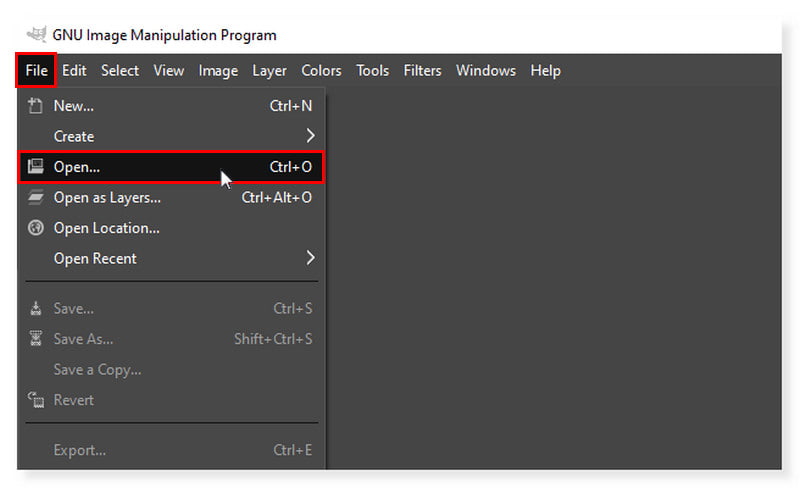
2. lépés. Kattintson még egyszer a Fájl fülre, és válassza az Exportálás másként lehetőséget a legördülő menüben. Megjelenik egy másik felugró ablak. A Fájltípus kiválasztása mezőben válassza ki a PNG-t kimeneti formátumként.
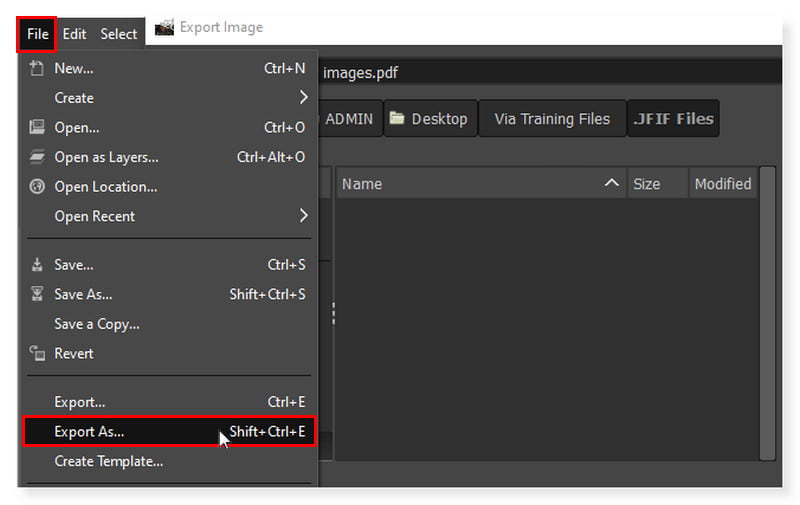
3. lépés Ha végzett a kimeneti formátum beállításával, kattintson az alábbi Exportálás gombra az átalakítási folyamat megkezdéséhez. És így viszed át a JFIF-et PNG-re a GIMP-ben.
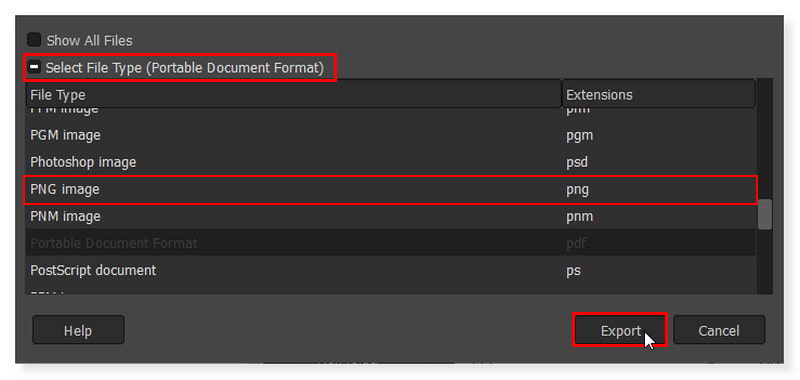
4. rész. GYIK a JFIF PNG formátumba konvertálásával kapcsolatban
Hogyan lehet a JFIF-et képpé konvertálni?
Olyan konvertereket kell használnia, amelyek támogatják a JFIF-et képpé konvertálásra. Bár a JFIF egy digitális képtárolásra is használt formátum, továbbra is konvertálhatja JPG képpé. Ily módon bármilyen eszközre korlátozás nélkül megnyithatja.
Miért ment a JPEG JFIF-ként?
A Windows 10 időnként JFIF-fájlként menti a JPG-fájlokat. Bár nem csak a böngészőkben, ez a leggyakrabban képek tárolása során fordul elő. A probléma kiváltó oka egy beállításjegyzék-hiba, amely a Windows 10 Creators frissítését követően jelentkezett.
Hogyan változtathatom meg véglegesen a JFIF-et JPG-re?
A JFIF fájlt JPG képpé konvertálhatja a Vidmore Image Converter Online. Ez a webalapú eszköz képes konvertálni a JFIF fájlt képpé. Csak állítsa a kimeneti formátumot JPG-re, és már mehet is. Mostantól szinte az összes elérhető eszközön megnyithatja képét.
Átalakíthatom a JFIF-et PNG-re az Ezgif használatával?
Sajnos továbbra sem támogatja a JFIF konvertálását PNG-re. Amellett, hogy támogatja számos további képformátum, például animált WebP, APNG és AVIF szerkesztését és konvertálását, valamint néhány alapvető videószerkesztést, az Ezgif.com egy ingyenes, felhasználóbarát eszközkészlet, amelyet elsősorban animációk készítésére és szerkesztésére terveztek. GIF-ek.
Következtetés
JFIF-ről PNG-re az átalakítás egy egyszerű feladat, amely számos eszközzel és technikával elvégezhető. Segítségével Vidmore Image Converter Online, most már zökkenőmentesen konvertálhatja a JFIF fájlokat PNG formátumba. Ez egy nagyszerű lehetőség a képek jellemzőinek és minőségének megőrzésére, függetlenül attól, hogy veszteségmentes tömörítésre, áttetsző hátterekre vagy szerkesztési szabadságra van szüksége. Most, hogy elolvasta ezt az oktatóanyagot, sikeresen konvertálhatja a JFIF-et PNG formátumba, és élvezheti a formátum által kínált összes előnyt.


